Bios iestatījumu apraksts krievu valodā. BIOS, atdzīviniet sistēmu. Piekļuves saglabāšana un aizsardzība
BIOS iestatīšana datorā pats par sevi ir vienkāršs process, taču tas prasa zināmas zināšanas un rūpību, jo datora veiktspēja un veiktspēja ir atkarīga no tā rezultāta. BIOS (BIOS) ir programmaparatūras grupa, kas ir atbildīga par datora komponentu mijiedarbību un tā turpmāko ielādi. Šis programmu komplekts ir "ieslēgts" ieslēgtajā mikroshēmā mātesplatē.
Interesants fakts ir tas, ka BIOS tika izstrādāta 1981. gadā un nav daudz mainījusies līdz mūsdienām. Tikai 2005. gadā parādījās UEFI BIOS, taču tai vēl nav jāizņem no tirgus vecā labā BIOS.
BIOS iestatīšana jaunā datorā
Tavā priekšā jauns dators. Ja šis ir firmas dators, tad visticamāk jaunā datora BIOS iestatījums nebūs vajadzīgs. Tas tika darīts jūsu vietā rūpnīcā. Ja nē, paņemiet mātesplates dokumentāciju un uzziniet, kā iekļūt BIOS. Parasti sāknēšanas laikā ir jānospiež viens no taustiņiem: Del, F2 vai F10, taču ir arī citas iespējas. Tagad jūs zināt, kā datorā atrast BIOS iestatījumus. Apskatīsim, kas jākonfigurē BIOS.
Piemēram, apsveriet, kā BIOS ir konfigurēta asus datorā. Šī ir AMI BIOS versija 02.61. Mēs nokļūstam BIOS, nospiežot taustiņu "Dzēst". Tiks atvērta sadaļa GALVENĀ. Šeit jūs varat iestatīt datumu un laiku, kā arī konfigurēt cietie diski un CD-DVD diskdziņi. Lūdzu, ņemiet vērā: ekrāna kreisajā pusē ir norāde, uz kuriem taustiņiem varat vadīt BIOS. Kreisā un labā bultiņa pārslēdz sadaļas. Augšup un lejup vērstās bultiņas var izmantot, lai pārvietotos starp sadaļas vienumiem. Ievadīšanas taustiņš ievada atlasīto iestatījumu vienumu. Taustiņš F10 var saglabāt iestatījumus.
1. Sadaļā MAIN varam redzēt informāciju par procesoru, BIOS versiju un izmēru brīvpiekļuves atmiņa. Lai to izdarītu, jums jāievada vienums Sistēmas informācija. Vienumā Krātuves konfigurācija varat konfigurēt cieto disku darbības režīmu. Šeit varat iestatīt SATA konfigurācijas režīmu uz IDE vai ACHI. IDE režīmā datorā varat instalēt vecu operētājsistēmu, piemēram, Windows XP. Lai instalētu modernas operētājsistēmas, tiek instalēta ACHI.
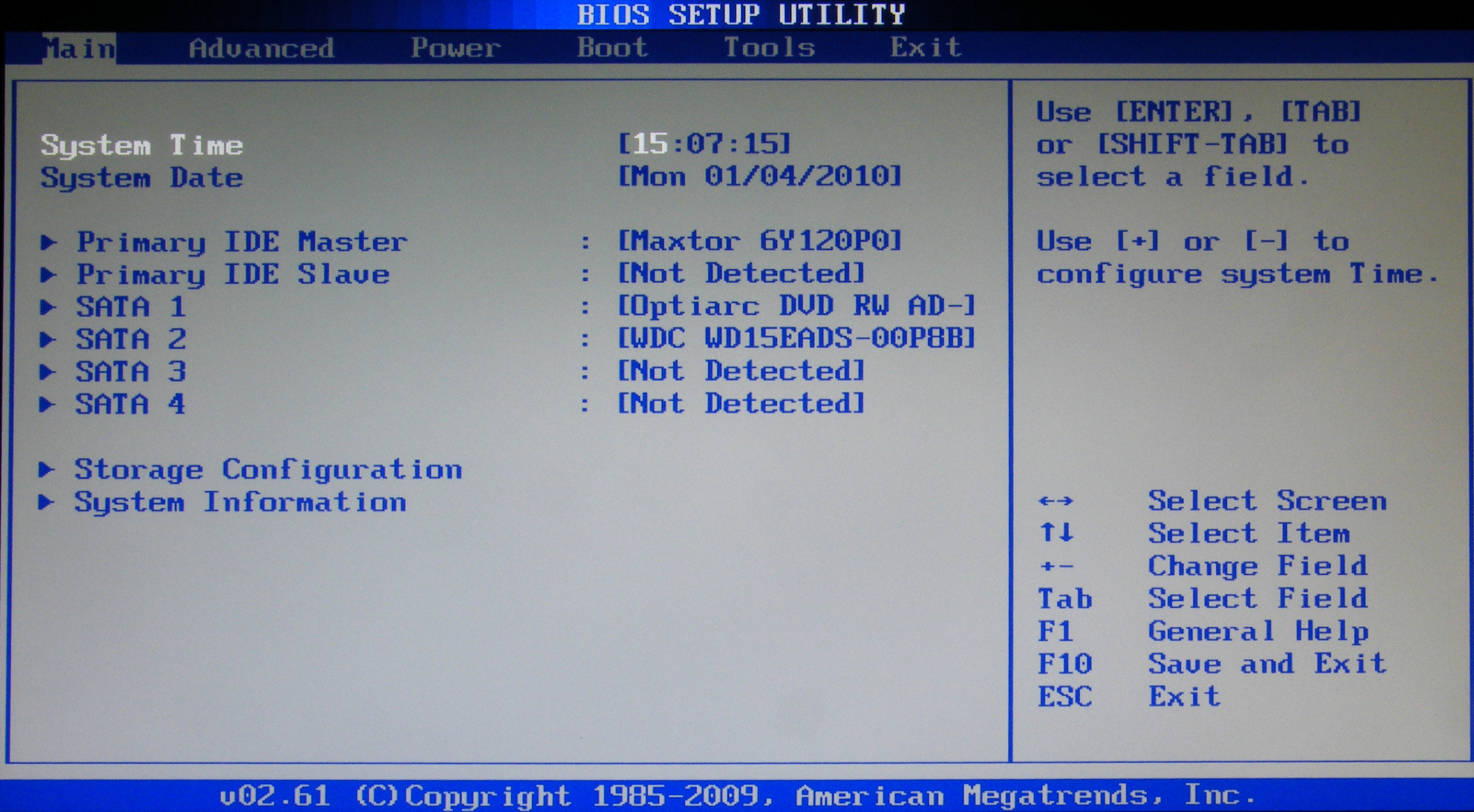
2. Papildu sadaļa. Šeit mūs interesē USB konfigurācijas iestatījumu vienums. Šajā sadaļā ir jāiespējo USB porti, atlasot Iespējots, un jāinstalē visvairāk liels ātrums datu pārsūtīšana (HighSpeed). Pārējos iestatījumus vislabāk atstāt uz Auto.

3. Cits datora iestatījums, izmantojot BIOS, tiek veikts sadaļā Power. Šeit mūs interesē vienums Hardware Monitor. Tas parāda procesora temperatūru, kā arī strāvas padeves izdalīto voltu skaitu. Šeit ir jāiespējo inteliģentā dzesētāja vadība. Izvēlnes vienumā CPU Q-Fan Control atlasiet Iespējots.
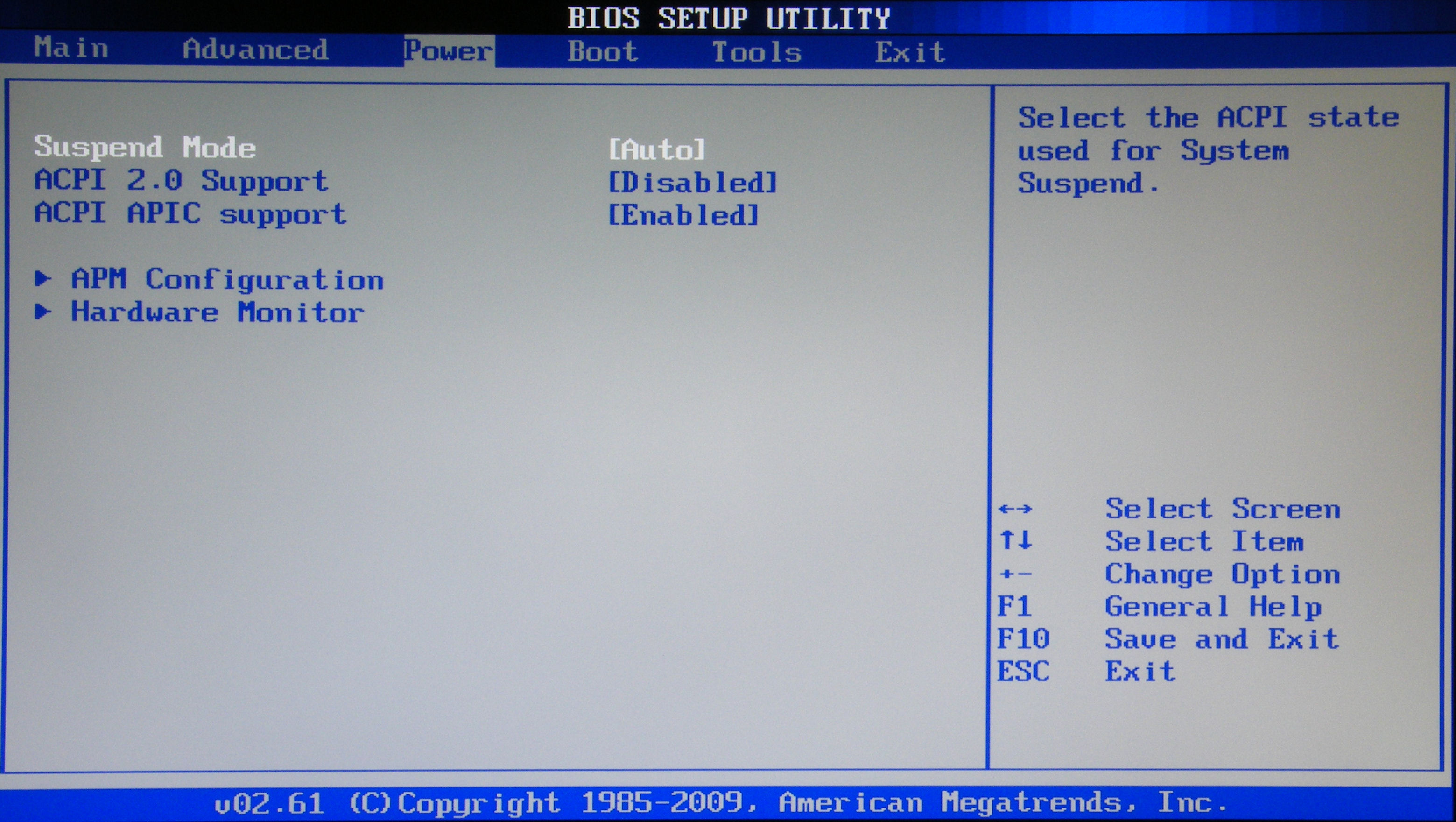
4. Tālāk apskatīsim, kā konfigurēt datora BIOS sadaļā Boot. Šeit mēs atklājam ielādi no šīs vai citas ierīces. Ja datorā ir vairāk nekā viens HDD, tad vienumā Cietie diski ir jāizvēlas disks, no kura tiks veikta lejupielāde. Vienumā Boot Device Priority atlasiet ierīci, no kuras dators tiks palaists (piemēram, cietais disks).

5. Sadaļā Boot Setting Configuration iespējojiet NumLock vienumā Bootup Num-Lock (atlasiet ON). Mēs arī izvēlamies ātra ielāde datoru sadaļā Ātrā sāknēšana. Sadaļā Drošība varat iestatīt paroli, lai ievadītu BIOS.

6. Sadaļa Izeja. Šeit mēs saglabājam iestatījumus. Ja kaut ko konfigurējāt nepareizi, varat iestatīt noklusējuma iestatījumus.
Klēpjdators ir veidots pēc tāda paša principa kā parasts dators. Attiecīgi viņam ir arī BIOS. Lai tajā iekļūtu, atkarībā no mātesplates ražotāja ir jānospiež viens no taustiņiem F1, F2, F10 vai ESC. Principā visu klēpjdatoru BIOS ir ļoti līdzīgi, tāpēc jums nebūs grūti saprast, kā pareizi konfigurēt BIOS klēpjdatorā.
Saskaņā ar šo shēmu datorā tiek veikta pakāpeniska BIOS iestatīšana. Mēs uzzinājām, kā konfigurēt asus datora BIOS. Lai labāk saprastu, ko un kā konfigurēt, ieteicams noskatīties video, kā pareizi konfigurēt BIOS datorā.
BIOS iestatīšana vecā datorā
Vecā datora BIOS nav būtisku atšķirību no jauna, tāpēc BIOS iestatīšana vecajā datorā tiek veikta saskaņā ar iepriekš minēto shēmu. Vienīgā atšķirība ir tāda, ka vecajā datorā nevar iestatīt sāknēšanu no zibatmiņas diska - tikai no CD-DVD vai cietais disks.
Lai vecā datorā instalētu operētājsistēmu, ir jākonfigurē BIOS.
Apskatīsim, kā BIOS ir konfigurēts attēlos xp datoram. Šeit mēs iestatām cietā diska konfigurāciju IDE un sāknējam no CD-ROM. Viss, jūs varat sākt instalēšanu operētājsistēma.
Pārkonfigurēts BIOS, bet nevar instalēt Windows? Jūs varat iepazīties ar speciālista operētājsistēmas instalēšanas izmaksām. Lasiet par to, kā pats iestatīt internetu savā datorā.
UEFI iestatīšana
Mēs pārbaudījām, kā BIOS būtu jākonfigurē datorā tās klasiskajā formā. Mūsdienu datori izmanto UEFI - sistēmu, kas nepavisam nav līdzīga vecajai BIOS, bet veic tās pašas funkcijas. Faktiski UEFI ir vienkārša operētājsistēma ar grafisko interfeisu, tāpēc jūs varat viegli izdomāt, kā iestatīt datoru, izmantojot UEFI BIOS. UEFI tajās pašās cilnēs kā parastajā BIOS varat izvēlēties krievu interfeisa valodu, sāknēšanas secību utt. Skaidrības labad varat noskatīties video par BIOS iestatījumiem datorā.
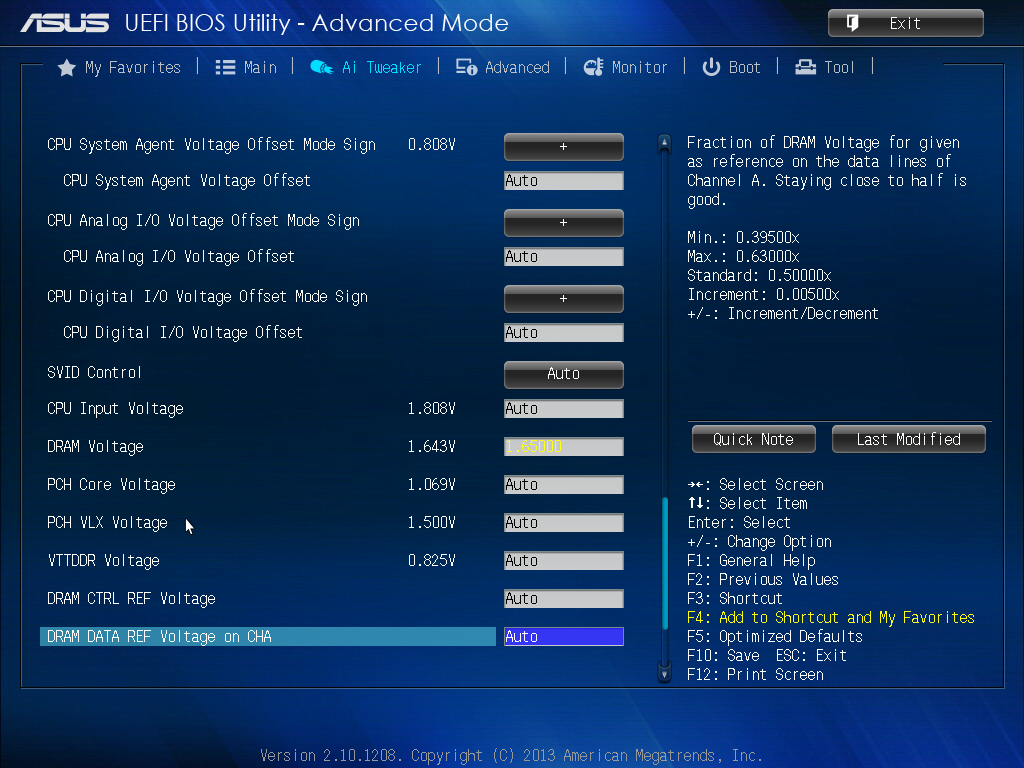
Secinājums
 Kā redzat, datora iestatīšana, izmantojot BIOS, ir patiešām vienkāršs process. Atbilde uz jautājumu "kā konfigurēt BIOS asus datorā" ir sniegta iepriekš. Arī citu ražotāju datoros tas ir viegli izdarāms. Visi iestatījumi ir vienādi. Arī tagad jūs zināt, kā pareizi konfigurēt BIOS klēpjdatorā. Vislabāk ir veikt BIOS iestatījumus, izmantojot mātesplates rokasgrāmatu, kurā attēlos ir aprakstīts, kā iestatīt BIOS datorā. Šajā rakstā ir sniegti ieteikumi parastai BIOS iestatīšanai. Ja kaut kas nogāja greizi, vienmēr varat atjaunot rūpnīcas iestatījumus - d
Kā redzat, datora iestatīšana, izmantojot BIOS, ir patiešām vienkāršs process. Atbilde uz jautājumu "kā konfigurēt BIOS asus datorā" ir sniegta iepriekš. Arī citu ražotāju datoros tas ir viegli izdarāms. Visi iestatījumi ir vienādi. Arī tagad jūs zināt, kā pareizi konfigurēt BIOS klēpjdatorā. Vislabāk ir veikt BIOS iestatījumus, izmantojot mātesplates rokasgrāmatu, kurā attēlos ir aprakstīts, kā iestatīt BIOS datorā. Šajā rakstā ir sniegti ieteikumi parastai BIOS iestatīšanai. Ja kaut kas nogāja greizi, vienmēr varat atjaunot rūpnīcas iestatījumus - d
BIOS iestatīšanas ekrāni un to apraksti ir paredzēti tikai atsaucei un var neatbilst tam, ko redzat datora ekrānā — pamatojoties uz mātesplati, kuras pamatā ir Intel mikroshēmojums i915PL priekš Intel procesori(Socket 775) 2005. gads
Galvenā izvēlne — galvenā izvēlne.
BIOS ROM ir iebūvēta BIOS iestatīšanas programma, kas ļauj lietotājam mainīt pamata sistēmas un aparatūras iestatījumus. Informācija tiek saglabāta ar akumulatoru darbināmā CMOS atmiņā un tādējādi tiek saglabāta, kad tiek izslēgta galvenā strāva. Kopumā CMOS RAM saglabātā informācija nemainīsies, kamēr sistēmā kaut kas nemainīsies, piemēram, nenomainīsit cieto disku vai nepievienosiet jaunu ierīci.
Dažos gadījumos CMOS akumulators var neizdoties, izraisot visas CMOS informācijas atiestatīšanu. Ja tā notiek, jums būs jānomaina CMOS akumulators un jāpārkonfigurē BIOS.
Lai ievadītu iestatīšanas programmas (SetupPprogramma):
Pēc datora barošanas ieslēgšanas turiet nospiestu pašpārbaudes (POST) laikā. Tiks atvērta utilīta BIOS CMOS SETUP UTILITY (1. attēls).
1. attēls. CMOS iestatīšanas utilīta.
Galvenajā izvēlnē ir visas galvenās iestatījumu sadaļas. Atlasiet iestatījumu sadaļu, kuru vēlaties konfigurēt. Izvēle tiek veikta, pārvietojot kursoru (izmantojot kursora bultiņas) un pēc tam nospiežot taustiņu
1. Standarta CMOS iestatīšana — standarta CMOS iestatījumi
Izvēlieties STANDARD CMOS FEATURES ( Standarta iestatījumi CMOS) galvenajā izvēlnē (2. attēls). Šī sadaļa ļauj lietotājam konfigurēt pamata sistēmas iestatījumus, piemēram, pašreizējais laiks un datums, instalētā cietā diska veids, disketes tips un video adaptera veids. RAM apjomu automātiski nosaka BIOS, un informācijai tas tiek parādīts ekrānā. Kad vienums ir iezīmēts (izmantojot kursora bultiņas), vienuma saturu var mainīt, nospiežot taustiņus 2. attēls. Standarta CMOS iestatījumi. Piezīme: Atlasot šo sadaļu, lietotājs var mainīt iestatījumus šajā sadaļā uzskaitītajām opcijām. Tas parāda ražotāja iestatītos noklusējuma iestatījumus. Taustiņu nospiešana 3. attēls. Papildu BIOS iestatījumi. CPU funkcijas Šī opcija ir pieejama tikai Pentium procesoriem ar Prescott kodolu. Šeit tiek iestatīta cieto disku uzskaitīšanas secība, no kurām sistēma tiks sāknēta. Attēls 3-1. CPU L1 un L2 kešatmiņa (iekšējā un ārējā procesora kešatmiņa (L1 un L2)). CPU L3 kešatmiņa (3. līmeņa procesora kešatmiņa). Hipervītņu tehnoloģija. Pirmā / otrā / trešā / cita sāknēšanas ierīce ( P pirmais / AT otrais/ T pensionārs / D cita ierīce, ko palaist).
2. Advanced BIOS Features - Advanced BIOS iestatījumi.


Šis iestatījums kontrolē procesora iekšējās un ārējās kešatmiņas stāvokli.
Šis iestatījums kontrolē procesora 3. līmeņa kešatmiņas stāvokli.
Iespējas: iespējots, atspējots.
Piezīme:
Sistēmām, kas darbojas, ieteicams iespējot Hyper-Threading tehnoloģiju Windows vadība XP un Linux 2.4, un atspējojiet to iepriekšējām operētājsistēmām.
Iespējo procesora Hyper-Threading tehnoloģiju.
Iespējas: iespējots, atspējots.
BIOS mēģina palaist operētājsistēmu no ierīcēm šajā punktā noteiktajā secībā.
Opcijas: Floppy, LS120, cietais disks, CDROM, ZIP100, USB-FDD, USB-CDROM, LAN, Disabled (ierīce netiek izmantota sāknēšanai).
Kad šī opcija ir iespējota, sistēma mēģina palaist operētājsistēmu no citām ierīcēm, kuras nav norādītas kā pirmās / otrās / trešās sāknēšanas ierīces.
Iespējas: iespējots, atspējots.
Boot Up Floppy SeekSāknēšanas laikā meklējiet disketes disku).
Kad šī opcija ir iespējota, diskešu diskdziņu ietilpība tiek noteikta sistēmas sāknēšanas laikā. Šī funkcija var būt noderīgi, ja izmantojat novecojušu 360 Kb diskešu disku.
Iespējas: iespējots, atspējots.
Sāknēšanas NumLock statuss ( NO NumLock stāvoklis sāknēšanas laikā).
Norāda NumLock stāvokli sistēmas sāknēšanas laikā.
Iespējas:
Ieslēgts: Cipartastatūra darbojas ciparu režīmā.
izslēgts: Cipartastatūra darbojas kursora vadības režīmā.
Drošības opcija (piekļuves ierobežojums).
Šis vienums ļauj ierobežot piekļuvi sistēmai un BIOS iestatīšanas programmai vai tikai BIOS iestatīšanas programmai.
Sistēma: Sistēma netiks sāknēta, un piekļuve BIOS iestatīšanas utilītai tiks liegta, līdz tiks ievadīta pareizā parole.
uzstādīt: Sistēma tiks sāknēta, taču piekļuve BIOS iestatīšanas utilītai tiks liegta, līdz tiks ievadīta pareizā parole.
APIC režīms- R APIC režīms.
Šis vienums ļauj iespējot APIC (Advanced Programmable Interrupt Controller) funkcionalitāti. APIC ir Intel mikroshēma, kas ievieš simetrisko daudzprocesu (SMP) Pentium sistēmās.
Iespējas: iespējots, atspējots.
HDD S.M.A.R.T. Iespējas ( P S.M.A.R.T tehnoloģijas atbalsts).
GUDRS. (Pašpārraudzības, analīzes un brīdinājumu tehnoloģija) ir diagnostikas tehnoloģija, kas uzrauga un prognozē ierīces veiktspēju. Programmatūra šīs tehnoloģijas atbalstam atrodas gan diskdzinī, gan pašā datorā. Ja tiek prognozēta ierīces kļūme, tad programmatūra, kas instalēta datorā, izmantojot klienta lietojumprogrammu Client WORKS S.M.A.R.T., brīdina lietotāju par gaidāmo statusu un iesaka darbības informācijas saglabāšanai.
Iespējas: iespējots, atspējots.
LOGO Rādīt pilnekrāna režīmā — attēlojiet logotipu pilnekrāna režīmā.
Ielādes laikā parādīt logotipa pilnekrāna attēlu.
Iespējas: iespējots, atspējots.
3. Papildu mikroshēmojuma funkcijas — papildu mikroshēmojuma iestatījumi.
Kad šī sadaļa ir atlasīta, tiks parādīta šāda izvēlne (4. attēls).
4. attēls. Papildu mikroshēmojuma iestatījumi.
DRAM laika izvēle - AT DRAM atmiņas laika izvēle.
Ja ir atlasīts "By SPD", atmiņas laiks tiks iestatīts saskaņā ar Intel Serial Presence Detection specifikāciju.
Iespējas: manuāli (manuāli), pēc SPD (izmantojot SPD).
CAS# latentuma laiks — W kavēšanāssignālsCAS.
Šis parametrs ļauj iestatīt pulksteņa ciklu skaitu, kas nepieciešams pēc CAS (Column Access Strobe) signāla pirms datu nolasīšanas darbības uzsākšanas.
Iespējas: 2.0, 2.5, 3.0, Auto.
DRAM RAS# uz CAS# aizkave — W aizkave starp RAS un CAS signāliem
Šis parametrs nosaka sistēmas atmiņas laika parametrus, piemēram, CAS (kolonnas adreses indikators) un RAS (rindas adreses indikators).
Iespējas: 2, 3, 4, 5, Auto.
DRAM RAS# Precharge - priekšlādēšanas laiks pēc rindas izvēles signāla.
Šis parametrs nosaka ciklu skaitu, kas nepieciešams, lai datus atgrieztu iepriekšējā pozīcijā, lai aizvērtu atmiņas banku, vai ciklu skaitu, kas nepieciešams atmiņas lapai, pirms tiek izpildīta instrukcija aktivizēt nākamo atmiņas banku.
Iespējas: 2, 3, 4, 5, Auto.
Iepriekšējas uzlādes aizkave (tRAS) — M Minimālais RAS signāla ilgums.
Šis parametrs nosaka pulksteņa ciklu skaitu, kas nepieciešams pēc atmiņas bankas modināšanas signāla pirms uzlādes (iestata RAS signāla minimālo platumu).
Iespējas: Auto, 4 ~ 15.
SistēmaBIOSSaglabājams kešatmiņā -
Uz bēgšanaBIOS'a.
Šī opcija ļauj kešatmiņā saglabāt BIOS RAM, lai ātri izpildītu komandas.
Iespējas: iespējots, atspējots.
Video BIOS kešatmiņā - Uz video BIOS aizbēgšana.
Šis iestatījums ļauj video BIOS saglabāt kešatmiņā RAM ātrai komandu izpildei.
Iespējas: iespējots, atspējots.
4. Integrētās perifērijas ierīces — iebūvētās perifērijas ierīces.

5. attēls. Iegultās perifērijas ierīces.
Realtek Lan BOOT ROM.
Iespējo/atspējo integrēto sāknēšanas ROM tīkla karte Realtek sāknēšanai no LAN.
- PCI Express funkcija- Darbojas riepas PCI Express.
Pārvietojiet kursoru uz sadaļu PCI Express Function un nospiediet taustiņu

Attēls 5-1.
PCI-
Ex1
Func 1 (PCI-
Exp2)/
PCI-
Ex1
Func 2 (PCI-
Exp3).
Šī opcija ļauj atlasīt Iespējots, Atspējots.
PCI-E atbilstības režīms.
Šī opcija ļauj atlasīt PCI-E saderības režīmu.
Iespējas: V1.0a, V1.0
- Chipset IDE Devices — integrētas IDE ierīces.
Pārvietojiet kursoru uz sadaļu IDE Function Setup un nospiediet taustiņu

Attēls 5-2.
Aizkave HDD (sek.).
Šis vienums ļauj iestatīt ilgāku aizkavi pirms cietā diska skenēšanas sistēmas sāknēšanas laikā. Dažiem cietajiem diskiem var būt nepieciešams ilgāks latentums, lai tos pareizi identificētu.
Iespējas: 0 ~ 15 sek.
IDE HDD bloķēšanas režīms.
IDE HDD bloķēšanas režīms ļauj kontrollerim piekļūt sektoru blokiem, nevis vienam sektoram vienlaikus.
Iespējas: iespējots, atspējots.
IDE DMA pārsūtīšanas piekļuve.
Automātiska datu pārsūtīšana starp sistēmas atmiņu un IDE ierīci ar minimālu CPU izmantošanu. Ļauj palielināt joslas platumu un atbrīvot procesoru citiem uzdevumiem.
Iespējas: iespējots, atspējots.
Chipset Primārā (sekundārā) PCI IDE.
Mātesplate atbalsta divus parastā IDE interfeisa kanālus un vienu Serial ATA interfeisa kanālu. Atlasiet "Iespējots", lai konfigurētu katru kanālu.
Ja neizmantojat iebūvēto IDE savienotāju, iestatiet iebūvēto primāro (sekundāro) PCI IDE iestatījumus uz Disabled.
IDE primārais/sekundārais galvenais/vergu PIO.
Četri IDE PIO (programmējamās ievades/izvades) lauki ļauj iestatīt PIO režīmu (0-4) katrai no četrām IDE ierīcēm, ko atbalsta integrētais IDE kontrolleris. Režīmi no 0 līdz 4 nodrošina secīgi pieaugošu veiktspēju. Automātiskajā režīmā sistēma automātiski nosaka katrai ierīcei labāko režīmu.
Iespējas: Auto, Mode 0 ~ 4.
IDE primārā/sekundārā galvenā/pakalpojuma UDMA.
Izvēlieties IDE ierīces darbības režīmu. Tehnoloģijas Ultra DMA-33/66/100 izmantošana ir iespējama tikai tad, ja jūsu IDE cietais disks to atbalsta un operētājsistēmā ir instalēts DMA draiveris. Ja gan cietais disks, gan operētājsistēma atbalsta Ultra DMA-33/66/100, iestatiet šo opciju uz "Auto", lai BIOS iespējotu UDMA režīmu.
Iespējas: Automātiski, Atspējots.
*** Mikroshēmas seriālās ATA iestatījums ***
Integrētā Serial ATA interfeisa konfigurēšana.
Chipset Serial ATA.
Šis vienums iestata SATA interfeisa darbības režīmu. Kombinētajā režīmā SATA ports aizstās vienu no tradicionālajiem IDE primārajiem vai sekundārajiem portiem. Uzlabotais režīms ļauj SATA darboties vienlaikus ar Parallel-ATA portiem.
Opcijas: Atspējots, Automātisks, Kombinētais režīms, Uzlabotais režīms, Tikai SATA.
PATA IDE režīms.
Šis vienums ir pieejams tikai tad, ja integrētais SATA kontrolleris ir kombinētajā režīmā. Vērtība "Primārā" padarīs PATA IDE portu par primāro portu, bet pārējie SATA porti kļūs par sekundārajiem. Tāpat vērtība "Secondary" padarīs PATA IDE portu par sekundāro portu un SATA portus par primāro portu.
Iespējas: primārā, sekundārā.
- Iebūvētās ierīces iestatīšana — iestatiet iebūvētās ierīces.
Pārvietojiet kursoru uz sadaļu Borta ierīce un nospiediet taustiņu

Attēls 5-3.
USB kontrolieris.
Ietver USB kontrolieri.
USB 2.0 kontrolieris.
Ietver EHCI kontrolieri (USB 2.0).
Iespējas: Atspējots, Iespējots.
USB tastatūras atbalsts.
Iespējot/atspējot atbalstu USB tastatūras kad darbojas DOS operētājsistēmā.
USB peles atbalsts.
USB peles atbalsta iespējošana/atspējošana, strādājot DOS operētājsistēmā.
Iespējas: iespējots, atspējots.
AC97Audio.
Šī opcija ļauj atspējot integrēto audio kontrolleri.
Iespējas: Automātiski, Atspējots.
Realtek Lan ierīce.
Ietver integrētu LAN tīkla interfeisu.
Iespējas: iespējots, atspējots.
- Mantotās ierīces — mantoto ierīču pielāgošana.
Pārvietojiet kursoru uz sadaļu Mantotās ierīces un nospiediet taustiņu
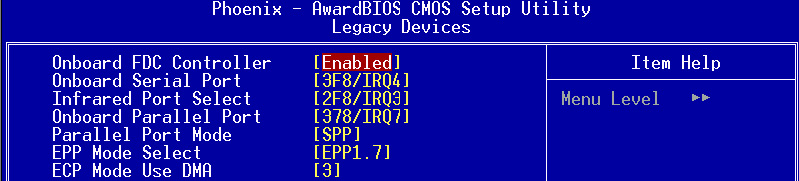
Attēls 5-4.
Borta FDC kontrolieris- Un Integrēts diskešu diskdziņa kontrolleris.
Atlasiet "Iespējots", ja plānojat izmantot integrēto disketes kontrolieri. Ja vēlaties instalēt ārējo kontrolleri vai sistēmai nav disketes, atlasiet vērtību "Atspējots".
Iespējas: iespējots, atspējots.
Borta seriālais ports 1 — Un integrēta P seriālais ports 1.
Atlasiet bāzes adresi un pārtraukuma numuru integrētajam seriālajam portam Nr. 1.
Borta IrDA ports- Un integrēts infrasarkanais ports.
Atlasiet integrētā infrasarkanā porta bāzes adresi un pārtraukuma numuru.
Opcijas: 3F8/IRQ4, 2E8/IRQ3, 3E8/IRQ4, 2F8/IRQ3, Disabled, Auto.
Borta paralēlais ports- Un integrēts paralēlais ports.
Integrēta paralēlā LPT konfigurācija
Opcijas: 378/IRQ7, 278/IRQ5, 3BC/IRQ7, Atspējots.
Paralēlā porta režīms - R Paralēlā porta režīms.
Ļauj izvēlēties paralēlā porta darbības režīmu.
Iespējas: SPP, EPP, ECP, ECP+EPP.
EPP režīma izvēle — AT izvēlerežīmsEPP.
Ļauj izvēlēties paralēlā porta EPP režīmu.
Iespējas: EPP1.9, EPP1.7.
ECP režīms IZMANTO DMA — Un izmantojot DMA ECP režīmā.
Ļauj izvēlēties DMA1 vai DMA3 lietošanai ECP režīmā.
Iespējas: 1, 3.
5. Enerģijas pārvaldības iestatīšana — Enerģijas pārvaldības iestatījumi.
Galvenajā izvēlnē atlasiet "Power Management Setup" (6. attēls). Šajā sadaļā lietotājs var mainīt jaudas pārvaldības iestatījumus un IRQ signālus. Parasti šos parametrus nevajadzētu mainīt, ja vien tas nav absolūti nepieciešams.
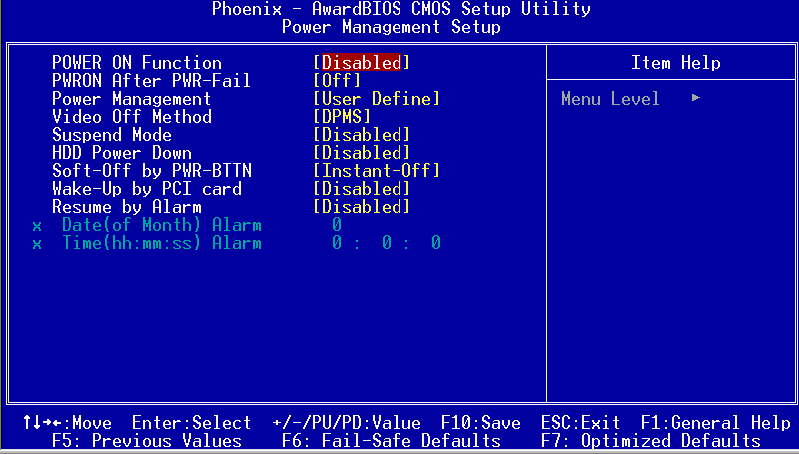
6. attēls. Enerģijas pārvaldības iestatījumi.
POWER ON Funkcija.
Ļauj ieslēgt datora barošanu ar signālu no tastatūras, peles vai nospiežot noteiktu taustiņu kombināciju.
Opcijas: Atspējots, Jebkurš taustiņš (jebkurš taustiņš), Pele (pele), Abi (jebkurš taustiņš + pele) (Abas opcijas — jebkurš taustiņš + pele).
PwrOn pēc Pwr neveiksmes — AT ieslēgšana pēc strāvas padeves pārtraukuma.
Šī opcija ļauj definēt sistēmas darbību, kad tiek atjaunots strāvas padeves pārtraukums.
izslēgts: Sistēma paliek izslēgta.
Bijušais- S ts: Sistēma atgriežas stāvoklī, kādā tā bija, kad tika izslēgta barošana.
Enerģijas pārvaldība - Plkst uztura vadība.
Šī opcija ļauj izvēlēties enerģijas pārvaldības režīmu. Noklusējuma vērtība ir Lietotāja režīms.
Maks. S aving: Maksimāls enerģijas ietaupījums. Neaktivitātes periods visiem režīmiem ir 1 minūte.
Min. S aving: Minimāls enerģijas ietaupījums. Neaktivitātes periods visiem režīmiem ir 1 stunda.
Lietotāja definēšana:Ļauj manuāli iestatīt laika periodus enerģijas taupīšanas režīmiem.
Video izslēgšanas metode NO veids, kā izslēgt ekrānu.
Šis vienums ļauj izvēlēties, kā ekrāns tiek izslēgts enerģijas taupīšanas režīmos. Noklusējuma vērtība ir "V/H Sync+Blank".
V/H Sync+Blank: sistēma atspējo vertikālās un horizontālās skenēšanas shēmas un ieraksta tukšu kadru video buferī.
DPMSS atbalsts: Atlasiet šo opciju, ja jūsu monitors atbalsta DPMS VESA (Monitor Power Management Signaling) standartu. Izmantojiet programmatūru, kas tika piegādāta kopā ar video ierīcēm, lai konfigurētu enerģijas pārvaldības iestatījumus.
tukšs: Sistēma ieraksta tikai tukšu kadru video buferī.
Apturēšanas režīms - R apturēšanas režīms.
Sistēma automātiski izslēdz visas ierīces, izņemot procesoru, pēc noteiktā sistēmas neaktivitātes laika.
Iespējas: Atspējots, 1, 2, 4, 6, 8, 10, 20, 30, 40 minūtes un 1 stunda.
HDD izslēgšana - izslēdziet cietos diskus.
Izslēdz strāvu cietajiem diskiem pēc noteikta sistēmas neaktivitātes perioda.
Iespējas: Atspējots, 1–15 min.
Soft Off by PBTN- P Ieprogrammēta izslēgšana ar barošanas pogu.
Izvēlieties barošanas pogas darbības režīmu. Noklusējuma vērtība ir "Tūlītēja izslēgšana"
acumirklī O ff: Nekavējoties izslēdz sistēmu.
Kavēšanās 4 S otrā: Izslēdz sistēmu pēc 4 sekunžu nospiešanas aizkaves. Īsi nospiežot barošanas pogu, sistēma pāries apturēšanas režīmā. Vēlreiz nospiediet barošanas pogu, lai sistēma atgrieztos darba stāvoklī.
Pamosties ar PCI karti - P pamosties pēc signāla no PCI.
Norāda, vai sistēmu var atgriezt no S3/S4 režīma ar signālu no USB ierīces.
Iespējas: iespējots, atspējots.
Atsākt pēc modinātāja- P taimeris pamošanās.
Ļauj iestatīt mēneša dienu un laiku (hh:mm:ss), kad sistēma tiks izslēgta, kad sistēma tiks izslēgta.
Iespējas: iespējots, atspējots.
6. PNP/ PCI Konfigurācija- KonfigurācijaPNP/ PCI.
Šī sadaļa ļauj modificēt PCI IRQ signālus, uzstādot dažādas PCI paplašināšanas kartes.
AT Uzmanību: Uz IRQ konflikti var neļaut sistēmai atklāt dažas ierīces.

7. attēls. PNP/PCI konfigurācija.
Init Display First — galvenā video adaptera noteikšana.
Ļauj izvēlēties secību, kādā video adapteri tiek inicializēti sistēmas sāknēšanas laikā.
Iespējas: PCI slots, PCIEx.
Resursi, kurus kontrolē - Uz kontroleresursus.
Norāda, kā tiek kontrolēti PNP/PCI resursi. Noklusējuma vērtība ir Auto (ESCD)
rokasgrāmata: PNP kartes resursi tiek kontrolēti manuāli. Lauks "IRQ resursi" kļūst pieejams, un jūs varat izvēlēties, kuras IRQ-X un DMA-X vērtības tiek piešķirtas integrētajām ierīcēm un PCI ierīcēm.
Automātiski: BIOS automātiski piešķir pārtraukumu resursus.
PCI/VGA palete Snoop — Uz VGA paletes korekcija PCI videokartēm.
Prece ir paredzēta dažu nestandarta VGA karšu problēmu risināšanai.
Iespējas: iespējots, atspējots.
***
P Ar PCI Express saistīti vienumi ***
Maksimālais kravnesības izmērs.
Iestata maksimālo pakešu lielumu (baitos) PCI Express ierīcēm.
Iespējas: 128, 256, 512, 1024, 2048, 4096.
Pārtraukšanas pieprasījumi tiek izmantoti saskaņā ar tabulu:
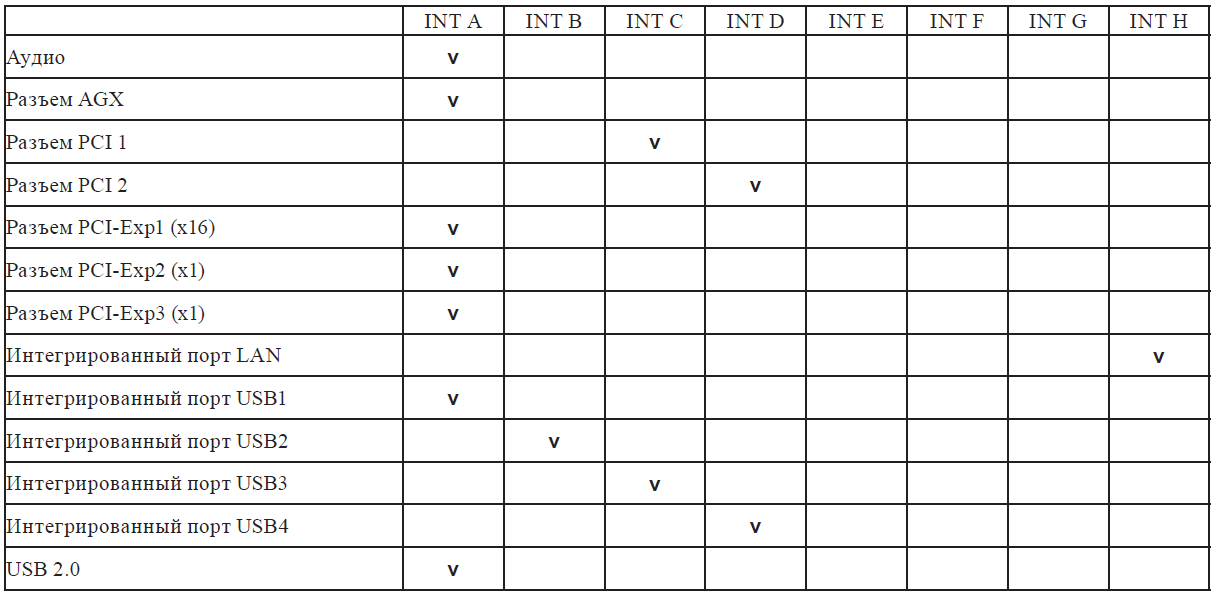
Tabula 7-1.
Izmantojot PCI kartes koplietotajos IRQ slotos, pārliecinieties, vai to draiveri atbalsta "Shared IRQ" režīmu vai ka šīm kartēm nav jāpiešķir IRQ. IRQ konflikti starp divām PCI grupām izraisīs sistēmas nestabilitāti vai šo karšu nedarbojamību.
7. PC veselības statuss — aparatūras uzraudzības iestatīšana.

8. attēls. Aparatūras uzraudzības iestatīšana.
Rādīt datora veselību POST — P lejupielādes laikā sniedziet kopsavilkumu.
Kad šī funkcija ir iespējota, sāknēšanas laikā ekrānā tiek parādīta aparatūras uzraudzības sistēmas informācija.
Iespējas: iespējots, atspējots.
Pašreizējā sistēmas/CPU temperatūra.
Parāda pašreizējo mikroshēmojuma/procesora temperatūru.
Pašreizējais jauda/CPU/sistēmas ventilatora ātrums.
Rāda pašreizējo PSU/CPU/šasijas ventilatora ātrumu apgr./min.
VDIMM
DIMM atmiņas sprieguma līmenis.
VChip
Chipset sprieguma līmenis.
VCore
CPU kodola sprieguma līmenis (Vcore).
Vbatt(V)
Akumulatora sprieguma līmenis.
+12V, VCC, 5VSB(V)
Pārslēgšanas barošanas avota sprieguma līmeņi.
ACPI izslēgšanas temperatūra - T sistēmas izslēgšanas temperatūra.
Temperatūra, pie kuras dators tiks izslēgts, lai novērstu pārkaršanas radītos bojājumus (sadaļā Enerģijas pārvaldība ir jāiespējo ACPI režīms un operētājsistēmai jāatbalsta ACPI režīms). Noklusējuma vērtība: Disabled.
Opcijas: 60°C/140°F līdz 75°C/167°F ar 5°C soli.
- SmartFan funkcija - Un inteliģenta ventilatora vadība.
Pārvietojiet kursoru uz sadaļu SmartFan Function un nospiediet taustiņu
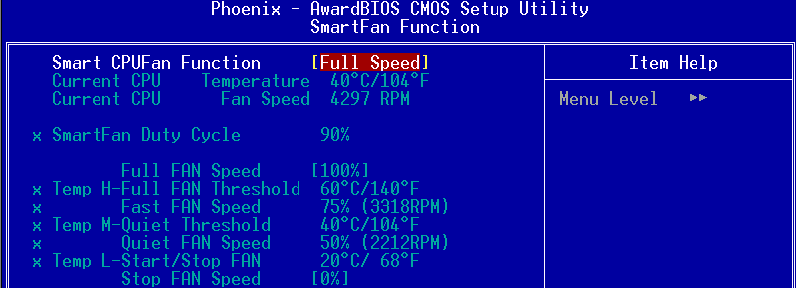
Attēls 8-1.
Smart CPU FAN funkcija.
Šis vienums ļauj iestatīt ventilatora ātruma kontroles metodi. "Pilna ātruma" metode iestata ventilatora darba ciklu uz 100%. Izvēloties metodi "Pēc darba cikla", varat tieši iestatīt ventilatora darba ciklu. Metode "Pēc temperatūras" ļauj aprēķināt ventilatora ātrumu atkarībā no temperatūras diapazona.
Zemāk ir piemērs, izmantojot metodi "Pēc temperatūras".
Pašreizējā CPU temperatūra/ventilatora ātrums.
Parāda pašreizējo CPU temperatūru/ventilatora ātrumu.
Funkcijas piemērs S martFan: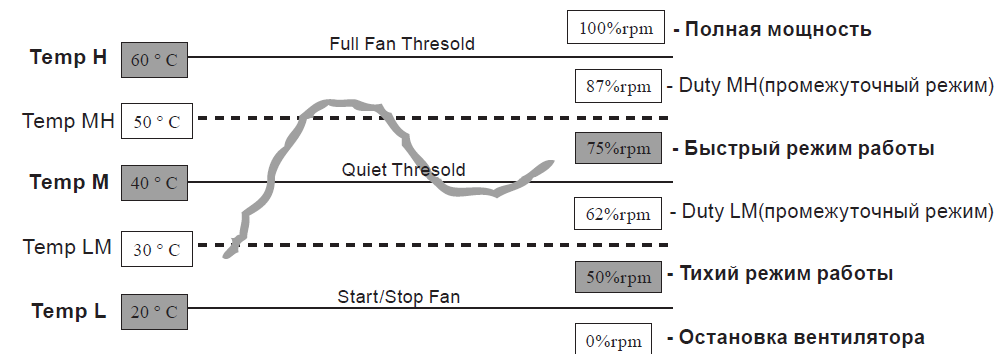
8-2 tabula.
Jāiestata tikai tie parametri, kas attēlā atzīmēti ar pelēku krāsu. Sistēma automātiski aprēķinās starpposma Temp LM un Temp MH temperatūru un atbilstošo darba ciklu Duty LM un Duty MH.
. Smart CPU FAN funkcijas veiktspēja ir atkarīga no ventilatora konstrukcijas. Lielākajai daļai ventilatoru ir iebūvēti termistori, un tie var neatkarīgi regulēt griešanās ātrumu. Daži ventilatori ļauj kontrolēt darba ciklu tikai ļoti ierobežotā vērtību diapazonā.
. Lai iegūtu labākos rezultātus, izmantojiet USDM ventilatora regulēšanas utilītu.
8. Power BIOS Features — sistēmas overclocking iestatījumi.
Šī sadaļa ļauj pielāgot dažādas sistēmas pārspīlēšanas opcijas, lai panāktu labāku veiktspēju.
Uzmanību:
Sistēmas pārspīlēšanai nepieciešama dziļa izpratne un tā var sabojāt sistēmas komponentus. Mēs iesakām nemainīt šos iestatījumus stabila darbība sistēmas.

9. attēls Frekvences/sprieguma iestatījums.
Automātiski noteikt PCI Clk — BET automātiska PCI kopnes frekvences noteikšana.
Kad tas ir iespējots, automātiski atspējo pulksteņa rādīšanu neizmantotajos (tukšos) PCI slotos, tādējādi samazinot EMI.
Iespējas: iespējots, atspējots.
Spektra izkliedes modulēts — M modulēts izkliedes spektrs.
Iespējojot šo opciju, var ievērojami samazināt sistēmas radītos elektromagnētiskos traucējumus.
Iespējas: iespējots, atspējots.
skatītiessunsfunkciju- Kontroles funkcija.
Ja šī funkcija ir iespējota un sistēmas overclocking neizdodas pirms POST koda 26h, sistēmas parametri tiks automātiski iestatīti uz noklusējuma vērtībām.
Iespējas: iespējots, atspējots.
CPU PULKSTENIS/ĀTRUMS — H procesora frekvence/ātrums.
Ļauj palielināt procesora takts frekvenci ar soli 1 MHz. Kopā ar CPU Clock Ratio šis parametrs nosaka procesora darbības frekvenci.
Pulksteņa frekvence x Uz reizināšanas koeficients = R Procesora darbības frekvence.
Piemēram, ja procesors darbojas frekvence 2.4 GHz, un pulksteņa ģeneratora frekvence ir 200 MHz, tad 200 MHz x 12 = 2,4 GHz.
Iespējas: no 200 līdz 400 ar 1 MHz soli.

Attēls 9-1. FSB frekvence ir 800 MHz.

Attēls 9-2. FSB frekvence ir 533 MHz.
Ievadiet procesora frekvences vērtību decimālā formātā.
Neveiksmīgas pārspīlēšanas rezultāts būs attēla neesamība monitora ekrānā. Lai atrisinātu šo problēmu, izslēdziet un pēc tam atkal ieslēdziet sistēmu. Sistēmas pārstartēšanas laikā turiet nospiestu taustiņu "Ievietot". Tādējādi BIOS iestatījumi tiks atiestatīti uz noklusējuma vērtībām.
PCI Express Freq Control — Plkst pārvaldes institūcijabiežumsriepasPCI Express.
Ļauj kontrolēt PCI Express kopnes darbības frekvenci.
Vērtība "Iespējota" ļauj mainīt tās frekvenci 1 MHz soļos, izmantojot šādu vienumu. Izvēloties "Atspējots", PCI-E kopnes ātrums tiks fiksēts 100 MHz. Vērtība "Auto" iestatīs frekvenci saskaņā ar FSB.
Iespējas: Automātiski, Iespējots, Atspējots.
PCI Express frekvence — H PCI Express kopnes frekvences iestatīšana.
Ļauj iestatīt PCIE kopnes darbības frekvenci ar 1 MHz soli.

Attēls 9-3. Ievadiet PCI Express frekvences vērtību decimālā formātā.
PCI FrekvSel- PCI kopnes frekvences iestatīšana.
Ļauj izvēlēties PCI kopnes frekvenci.
Iespējas: 33,3 MHz, 33,80 MHz, 34,28 MHz, 34,78 MHz, 35,29 MHz, 35,82 MHz, 36,36 MHz, 36,92 MHz, 37,50 MHz.
Sistēmas atmiņas frekvence - H Pielāgojiet sistēmas atmiņas frekvenci.
Ļauj iestatīt DDR SDRAM pulksteņa reizinātāju, lai tas atbilstu instalētajiem DIMM. Pieejamās opcijas ir atkarīgas no FSB frekvences.
Attēls 9-4.
CPU pulksteņa rādītājs - H Procesora frekvences reizinātāja iestatīšana.
Ļauj iestatīt procesora frekvences reizinātāju. Skatiet CPU PULKSTENIS/ĀTRUMS. Ja jūsu procesora frekvences reizinātājs ir bloķēts, šis vienums nav pieejams.
Sprieguma regulēšanas izvēlne - Un mainot sprieguma līmeņus.
Pārvietojiet kursoru uz sadaļu Voltage Adjust Menu un nospiediet taustiņu
![]()
Attēls 9-5.
Nākamajās rindkopāsNoklusējumsspriegums(Noklusējuma spriegums)" ir ražotāja iestatījumi un "Jaunsspriegums(Jauna sprieguma vērtība)" ir lietotāja iestatītais spriegums.
CPU Vcore
Šis vienums ļauj mainīt procesora kodola spriegumu Vcore.
Ieteicams atstāt noklusējuma vērtību.
Chipset Spriegums
Šis vienums ļauj mainīt mikroshēmas spriegumu.
Ieteicams atstāt noklusējuma vērtību.
VDIMM spriegums
Šis vienums ļauj mainīt DIMM spriegumu.
Ieteicams atstāt noklusējuma vērtību.
Rakstā detalizēti aprakstītas plaši izmantotās mūsdienu BIOS versijas, visi BIOS iestatījumi, kā tie ietekmē datora darbību, sniegti ieteikumi to maiņai un datora darbības optimizēšanai kopumā.
1. Kas ir BIOS?
Pamata ievades/izvades sistēma vai īsumā BIOS tā ir pamata ievades/izvades sistēma, kas atrodas atsevišķā mikroshēmā mātesplatē un ir vissvarīgākā vadības saite starp datoru un operētājsistēmu. BIOS nosaka, kā datora komponenti tiek konfigurēti, kad tas ir ieslēgts, kā tā ierīces mijiedarbojas viena ar otru, kā tiek ievadīti / izvadīti dati.
Uzdevumi, kurus atrisina BIOS
- Datortehnikas inicializācija un sākotnējā testēšana (POST testēšana).
- Aparatūras un sistēmas resursu iestatīšana un konfigurēšana.
- Sistēmas resursu sadale.
- PCI ierīču identificēšana un konfigurēšana.
- Programmu izsaukumu pamatfunkciju izstrāde.
- Programmatūras pārtraukumu apstrāde no sistēmas ierīcēm.
- Ievades/izvades un ierīču savstarpējās mijiedarbības pamatfunkcijas.
- Datora jaudas pārvaldība, izslēgšana, hibernācija utt.
BIOS iestatījumi būtiski ietekmē datora veiktspēju. mātesplatēm dažādi ražotāji izmantot dažādas BIOS, tāpēc nav iespējams sniegt nevienu norādījumu par to lietošanu, jo īpaši tāpēc, ka, izlaižot jaunus procesorus un mātesplates, BIOS opcijas kļūst sarežģītākas, taču, piemēram, izmantojot vairākus modeļus, jūs varat iegūt vispārēju priekšstatu. no korekcijām.
BIOS versijas
BIOS datoriem ražo vairāki lielākie ražotāji. Starp tiem slavenākā ir Award Software. Tāpēc mēs apsvērsim dažas AWARD versijas. Es neuzlieku sev uzdevumu detalizēti apsvērt šo jautājumu, bet es tikai vēlos jums šo sadaļu iepazīstināt visīsākajā veidā, lai būtu tikai vispārējs priekšstats par esošajām BIOS versijām un saprastu, kuras versija, ar kuru saskarsies, ievadot iestatījumus datorā. Tāpēc es to visu izklāstīšu tikai zīmējumu un virsrakstu veidā tiem, sākot ar vecākām versijām. Attēls augšā, nosaukums zemāk:
Award BIOS versija 4.51PG
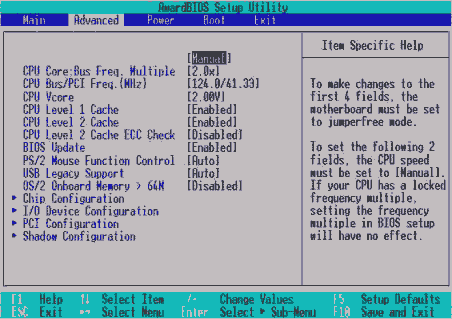
AWARD BIOS versija 6.0

Kopīgā BIOS no AWARD + PHOENIX. Izmanto mūsdienu mātesplatēs.
Ir arī BIOS versijas no AMI, PHOENIX, INTEL un citiem ražotājiem, taču tās nav tik izplatītas kā iepriekš norādītās.
Kā uzzināt BIOS versiju operētājsistēmā Windows XP?
Vienkāršākais veids: Sākt → Visas programmas → Piederumi → Sistēmas rīki → Sistēmas informācija. Vai arī Sākt → Palaist un logā "Palaist programmu" ievadiet msinfo32 un noklikšķiniet uz Labi:

Jebkurā no diviem gadījumiem tiks atvērts šāds logs ar jūsu datora datiem, kurā varat redzēt BIOS versiju:

To pašu var izdarīt ar tādām programmām kā Sandra, Everests utt. Un es vēlos jums piedāvāt ērtu siw programmu, kurai nav nepieciešama instalēšana, jūs varat to lejupielādēt. Tas sniedz datus nedaudz sīkāk:
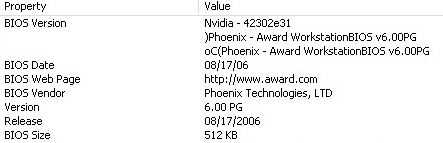
2. Kā ievadīt BIOS iestatījumus?
Lūdzu, ļoti uzmanīgi un pārdomāti rīkojieties ar BIOS iestatījumiem. Nepareiza regulēšana var padarīt datoru nederīgu vai sabojāt atsevišķas sastāvdaļas.
Kad ieslēdzat datoru un sākat ielādēt operētājsistēmu, monitora ekrānā uz īsu brīdi tiek parādīts ziņojums par to, kā var ievadīt BIOS iestatījumus. Uzvedne, kas parādās POST procedūras laikā, izskatās apmēram šādi: nospiediet DEL, lai ievadītu SETUP, taču parasti ne visi lietotāji to pamana un viņiem nav laika nospiest vajadzīgo taustiņu, mūsu gadījumā Delete, lai atvērtu BIOS iestatīšanu. Alternatīvi, atslēgu, kas jāizmanto, lai ievadītu BIOS iestatījumus, var atrast mātesplates instrukcijās.
Vai palaidāt garām iestatījumu ievadīšanas brīdi? Nekādu problēmu! Un pat tad, ja OS ir ielādēta, tas ir labi. Ja kāda iemesla dēļ norādījumi par sistēmas plate nē, un nav ekrāna uzvednes, pārstartējiet un pašā sāknēšanas sākumā, kad iekārta tiek pārbaudīta, turiet vai nepārtraukti nospiediet taustiņu Dzēst, retāk F1 vai F2. Tas jādara pirms operētājsistēmas ielādes! Ja procedūra tiek veikta pareizi, drīzumā tiks atvērta programma BIOS Setup, kurā tiek veikti nepieciešamie iestatījumi.
3. Atiestatiet noklusējuma iestatījumus
Ja pārspīlējat ar regulēšanu vai nepareizi iestatāt dažus BIOS parametrus, beidzot apmulsinot iestatījumos, piemēram, darot to pirmo reizi, nevajag izmisumā. Jūs varat ļoti vienkārši atgriezt visus iestatījumus uz rūpnīcas iestatījumiem.
Iespējas numurs 1
Izslēdziet datora strāvu, noņemiet sistēmas vienības sānu vāku. Dažām mātesplatēm ir īpaša poga lai atiestatītu BIOS, atrodiet to, noklikšķiniet - un viss, BIOS tiek atiestatīts uz nulli (attēls zemāk):

Opcijas numurs 2
Ja nav atiestatīšanas pogas, tam ir mātesplates CMOS džemperis. Tas atrodas netālu no BIOS akumulatora. Mēs uz dažām sekundēm pārkārtojam džemperi uz blakus esošajām tapām un atgriežam to vietā (attēls zemāk).
BIOS ir izstrādāta vairāku programmu veidā. Programmu, ar kuru tiek veikti iestatījumi, sauc par BIOS Setup. Jāpiebilst, ka datora sāknēšanas laikā nospiežot taustiņus Dell vai F2, mēs neieejam BIOS, bet tikai tā iestatīšanas programmā. Šie iestatījumi tiek saglabāti atsevišķi īpašā dinamiskās atmiņas mikroshēmā, ko sauc par CMOS atmiņu vai vienkārši CMOS:

Opcijas numurs 3
Ja ir grūti atrast džemperi, varat izmēģināt atiestatīšanas metodi, noņemot akumulatoru uz 15-20 sekundēm. Lai to izdarītu, mēs meklējam akumulatoru uz mātesplates - tas ir liels un skaidri redzams. Uzmanīgi, turot, lai nenokrīt, izņemam no ligzdas, nospiežot aizbīdni. Pēc iestatītā laika ievietojam akumulatoru vietā, līdz atskan raksturīgs fiksatora klikšķis. Iestatījumi ir atiestatīti uz noklusējuma vērtībām, tas ir, uz rūpnīcas iestatījumiem (attēls zemāk).
Šis mazais akumulators vai vienkārši akumulators tikai nodrošina strāvu CMOS atmiņai, kad dators ir izslēgts, kas parasti atrodas netālu. Akumulatoram jānodrošina 3 voltu spriegums. Un, kad tas apstājas, dators nevarēs sāknēties, ekrānā parādīsies viens no ziņojumiem: CMOS-chercksum error vai Battery Low Lewel. Viena no pirmajām zema akumulatora uzlādes līmeņa pazīmēm būs datuma un laika pārkāpums. Lai novērstu šo problēmu, vienkārši nomainiet mātesplates akumulatoru:

Opcijas numurs 4
Piemēram, BIOS versijās ierakstiet AWARD BIOS 6.0 PG ar klasisko interfeisu (līdzīgs tiks apspriests vēlāk) BIOS Setup programmas sākotnējā logā ir atsevišķa opcija Load Fail-Safe Defaults (otrais no augšas labajā pusē). Ja izvēlaties to, varat atjaunot BIOS noklusējuma rūpnīcas iestatījumus. Tas var būt nepieciešams, ja jūsu PIEREDZE ar BIOS ir novedusi pie nestabilas datora darbības un jūs nezināt, kā manuāli novērst kļūdu.
BIOS iestatīšana, lai palaistu no CD/DVD/USB
BIOS ir programma, kas darbojas datorā, kad tas ir ieslēgts. Būtībā BIOS ir sadalītas divās grupās atkarībā no izskats izvēlne un ražotājs. Šis raksts aptvers abus. Ja pats nevarat izdomāt savu BIOS, mēģiniet meklēt risinājumu vietnē probios.ru.
Tātad, jums ir jāveic izmaiņas BIOS iestatījumos, lai mainītu sāknēšanas secību un noteiktu ierīci, no kuras dators tiks palaists, piemēram, CD ROM vai USB zibatmiņa disks. Vispirms mēģiniet neko nemainīt - iespējams, viss jau ir konfigurēts. Ievietojiet boot CD vai USB zibatmiņa datorā un restartējiet to. Ja dators sāk sāknēšanu no ārējiem diskdziņiem, nekas vairāk nav jākonfigurē. Ja nē, turpiniet lasīt.
Pirmajās sekundēs pēc ieslēgšanas datora BIOS veic sistēmas komponentu testēšanu un parāda rezultātus. Šis process ilgst tikai dažas sekundes, pēc tam sāknēšanas vadība tiek pārsūtīta uz operētājsistēmu. Tāpēc jums ir jārīkojas ātri un izlēmīgi. Dati, ko ekrānā parāda BIOS "ohm", norāda taustiņu kombināciju, kas ļauj iekļūt BIOS iestatījumos ( BIOS iestatīšana). Ja lejupielādes laikā jums nav laika redzēt šo kombināciju, apturiet lejupielādi ar taustiņu Pauze. Parasti tastatūras īsinājumtaustiņš, lai ievadītu BIOS, ir norādīts ekrāna apakšējā kreisajā stūrī. Kad esat atradis vajadzīgo kombināciju, nospiediet to un atveriet BIOS iestatījumus.
Ir viens "bet": uzrakstu vietā uz melnā ekrāna var redzēt grafisku uzplaiksnījumu ekrānu (ražotāja logotipu). Mēģiniet to noņemt, noklikšķinot Esc vai jebkura cita poga - atrodas BIOS ziņojumi "zem"šis ekrānsaudzētājs. Ja nekas nepalīdz un logotips nepazūd, un informācija par taustiņu kombināciju nav redzama, iestatījumu ievadei varat izmēģināt biežāk lietotās kombinācijas, kas norādītas tieši zem spoilera.

SpoilerTarget"> Spoileris: BIOS Setup Utility — piekļuves atslēgas
BIOS Setup Utility — piekļuves atslēgas lielākajiem BIOS ražotājiem
Katra datora mātesplatē ir ražotāja noteikta BIOS, kuras iestatījumiem ir jāievada atbilstošā komanda no tastatūras.
Ātri identificēt BIOS ražotājs varat izmantot ražotāja logotipu, kas parasti atrodas augšējā stūrī, vai uzrakstu monitora pašā apakšā, kas parādās, ieslēdzot datoru vienā no pirmajiem sāknēšanas ekrāniem.
Pēc BIOS ražotāja noteikšanas savā sistēmā pārskatiet šo sarakstu un izmantojiet atbilstošo tastatūras komandu, lai piekļūtu BIOS iestatīšanas utilītai.
AMI (American Megatrends) - AMIBIOS, AMIBIOS
- Nospiediet taustiņu Del
- Dažās vecākās mātesplatēs, kurās tiek izmantota AMIBIOS, ir iespējams izmantot taustiņus F1 vai F2.
- Nospiediet taustiņu Del,
- Dažas vecākas mātesplates, kas izmanto AwardBIOS, var izmantot īsinājumtaustiņus Ctrl+Alt+Esc.
- Nospiediet taustiņu Esc uzreiz pēc datora ieslēgšanas.
- Nospiediet taustiņu F1 uzreiz pēc datora ieslēgšanas.
- Nospiediet taustiņu Del uzreiz pēc datora ieslēgšanas.
- Dažas vecākas mātesplates, kurās tiek izmantota Phoenix BIOS, var izmantot īsinājumtaustiņus Ctrl+Alt+Esc, Ctrl+Alt+Ins vai Ctrl+Alt+S.
- Ctrl+Alt+F3
- Ctrl+Alt+Del
- Ctrl+Alt+Shift+Del
- Ctrl+Insert
- Ctrl + Shift + Esc
- fn+ [jebkurš " F" Funkciju taustiņš] ( dažos klēpjdatoros)
BIOS Setup Utility — piekļuves atslēgas populārām datorsistēmām
Acer - Aspire, Power, Veriton, Extensa, Ferrari, TravelMate, Altos
- Nospiediet taustiņu Del vai F2 uzreiz pēc datora ieslēgšanas.
- Lai piekļūtu BIOS ieslēgtam Acer Altos 600 izmantojiet īsinājumtaustiņus Ctrl+Alt+Esc un atslēga F1 lai izsauktu papildu opcijas.
- Vecākos Acer datoros varat arī izmantot taustiņus, lai piekļūtu BIOS. F1 vai Ctrl+Alt+Esc.
- Nospiediet taustiņu F10, kad kursors mirgo ekrāna augšējā labajā stūrī.
- Vecākos Compaq datoros varat arī izmantot taustiņus, lai piekļūtu BIOS. F1, F2, F10, Del.
- Nospiediet taustiņu F2 kad parādās logotips Dell. Dažas sekundes turiet nospiestu taustiņu, līdz tiek parādīts ziņojums Atverot iestatījumus.
- Vecākos Dell datoros un klēpjdatoros varat arī izmantot taustiņus, lai piekļūtu BIOS. Ctrl+Alt+Enter vai Del.
- Var izmantot vecākiem Dell klēpjdatoriem Fn+Esc vai fn+f1.
- Nospiediet taustiņu Tab vai Del kad parādās logotips eMašīna.
- Vecākajās eMachines ierīcēs BIOS atslēgu var izmantot arī, lai piekļūtu BIOS. F2.
- Nospiediet taustiņu F2 kad parādās Fujitsu logotips.
- Nospiediet taustiņu F1 vairākas reizes uzreiz pēc datora ieslēgšanas vai restartēšanas.
- Vecākos Gateway datoros varat arī izmantot atslēgu, lai piekļūtu BIOS. F2.
- Nospiediet taustiņu F1, F10, vai F11 uzreiz pēc datora ieslēgšanas vai restartēšanas.
- Taustiņus var izmantot HP planšetdatoros F10 vai F12.
- Vecākos HP datoros un klēpjdatoros varat arī izmantot taustiņus, lai piekļūtu BIOS. F2 vai Esc.
- Klikšķis F1 uzreiz pēc datora ieslēgšanas.
- Vecākos IBM datoros un klēpjdatoros varat arī izmantot atslēgu, lai piekļūtu BIOS. F2.
- Klikšķis F1 vai F2 uzreiz pēc datora ieslēgšanas.
- Vecākos Lenovo datoros varat arī izmantot taustiņus, lai piekļūtu BIOS. Ctrl+Alt+F3, Ctrl+Alt+Ins, vai fn+f1.
- Nospiediet taustiņu F1, F2 vai Del uzreiz pēc datora ieslēgšanas.
- Klikšķis F2 uzreiz pēc datora ieslēgšanas.
- Nospiediet taustiņu F1, F2 vai Del.
- Klikšķis F2 uzreiz pēc datora ieslēgšanas.
- Dažiem ļoti veciem Sharp datoriem ir nepieciešams diagnostikas instalācijas disks, lai piekļūtu BIOS.
- Klikšķis F2 vai Del palaišanas laikā.
Nospiediet taustiņu F1, F2 vai F3 uzreiz pēc datora ieslēgšanas.
Toshiba - Portégé, Satellite, Tecra, Equium
- Klikšķis F1 vai Esc uzreiz pēc datora ieslēgšanas.
- Nospiediet taustiņu F12 vietnē Toshiba Equium.
ARI/ALR/AST (Priekšrocība)- Izmantojiet atslēgas Ctrl+Alt+Esc vai Ctrl+Alt+Del.
CyberMax- Nospiediet taustiņu Esc.
Tandons- Izmantojiet atslēgas Ctrl + Shift + Esc.
BIOS Setup Utility — piekļuves atslēgas populārām mātesplatēm
Mazliet - AB9, AN7, an8, AV8, AW9D, BE6, BH6, IC7, IN9, IP35, KN8, KN9 utt.
- Nospiediet taustiņu Del, kamēr teksts tiek rādīts ekrānā NOspiediet DEL, LAI IEVĒLĀTU IESTATĪJUMI.
- Klikšķis F2 uzreiz pēc datora ieslēgšanas.
- Klikšķis Del Dažās ASUS mātesplatēs izmantojiet atslēgu Ins.
- Klikšķis Del, uzraksta parādīšanas brīdī ...ievadiet iestatīšanu ekrāna apakšdaļā, kad ieslēdzat datoru.
- Nospiediet taustiņu Del pilnekrāna logotipa parādīšanas laikā tūlīt pēc datora palaišanas.
- Nospiediet taustiņu Del Nospiediet DEL, lai ievadītu iestatījumus, uzreiz pēc atmiņas pārbaudes.
- Nospiediet taustiņu Del vai F1 uzreiz pēc datora palaišanas.
- Nospiediet taustiņu Del uzreiz pēc datora palaišanas.
- Nospiediet taustiņu Del uzreiz pēc datora palaišanas.
- Nospiediet taustiņu Del uzreiz pēc datora palaišanas.
- Klikšķis F2 sākotnējās sāknēšanas procesa laikā tūlīt pēc datora palaišanas.
- Nospiediet taustiņu Del uzreiz pēc datora palaišanas.
- Nospiediet taustiņu Del uzreiz pēc datora palaišanas.
- Nospiediet taustiņu Del kamēr tiek rādīts ziņojums Nospiediet DEL, lai ievadītu iestatījumus uzreiz pēc datora ieslēgšanas.
- Nospiediet taustiņu Del vai F1 uzreiz pēc datora palaišanas.
- Nospiediet taustiņu Del uzreiz pēc datora palaišanas.
- Klikšķis Del, vai Ctrl+Alt+Esc kamēr tiek rādīts ziņojums Nospiediet DEL, lai ievadītu iestatījumus uzreiz pēc datora ieslēgšanas.
- Nospiediet taustiņu Del uzreiz pēc datora palaišanas.
- Pēc sistēmas palaišanas nospiediet taustiņu Del vai atslēga F4 lai palaistu BIOS iestatīšanas utilītu.
- Nospiediet taustiņu Del uzreiz pēc datora palaišanas.
Visticamāk, jums tas izdosies. Bieži vien blakus BIOS ievades taustiņiem tiek norādīti citi noderīgi karstie taustiņi. Piemēram, sāknēšanas izvēlne(atslēga F11 vai F12). Dažreiz var būt noderīga sāknēšanas izvēlne – pieņemsim, ka jūs pastāvīgi bootējat no cietā diska, bet vienu reizi jums vajadzēja sāknēt no kompaktdiska. Nospiežot šo pogu, jūs tiksit novirzīts uz vienkāršu izvēlni - to ierīču sarakstu, no kurām var sāknēt. Izvēlieties, ko vēlaties, un noklikšķiniet uz Ievadiet.
SpoilerTarget"> Spoileris: Kāpēc nav iespējams ievadīt BIOS iestatījumus?
- Aparatūras problēmas, tiek atrisināti, pakāpeniski nomainot datora komponentus vai servisa centrā.
- Problēmas ar tastatūras definīcija, tiek atrisinātas, nomainot tastatūru pret jaunu ar cita veida savienojumu ( USB => PS/2 un otrādi).
- Problēmas ar kļūdām BIOS iestatīšana- tiek atrisināti, atiestatot CMOS iestatījumus, noņemot CMOS akumulatoru, aizverot noteiktu džemperi, atkarībā no mātesplates modeļa.
- Problēmas, kas saistītas ar to, ka BIOS iestatījumi aizsargāts ar paroli- tiek atrisināti, izmantojot vienu un to pašu CMOS atiestatīšanu, servisa paroles vai servisa paroles izvēli ar jaukšanas palīdzību, izmantojot dažādas utilītas.
- Atiestatīt BIOS AMI BIOS:
Pārvietojieties pa labi izvēlnē uz vienumu boot.

Lapā boot atlasiet vienumu Sāknēšanas ierīces prioritāte.
Mēs ievietojam disku otrajā (pēc Floppy) vai pirmajā (kā vēlaties) rindā. Galvenais ir tas, ka cietais disks šajā sarakstā ir zemāks par disku. Ierīces var izvēlēties ar taustiņiem + un − , kā arī no izvēlnes ( skatiet ekrānuzņēmumu), kas tiek izsaukts, nospiežot Ievadiet.
Pēc saraksta rediģēšanas jums vajadzētu iziet uz galveno izvēlni ( Esc
Kad rediģēšana ir pabeigta, noklikšķiniet uz Esc un saglabājiet izmaiņas, izmantojot izvēlnes vienumu Saglabāt un iziet no iestatīšanas.
Tas patiesībā arī viss.Jūs varat izveidot šādu "visēdāju" iespēju:
- USB zibatmiņa;
- CD/DVD;
- HDD (cietais disks).
Rakstot rakstu, tika izmantota informācija no vietnēm
Lai iekļūtu BIOS IESTATĪŠANA datora ielādes sākumā nepieciešams nospiest vajadzīgo taustiņu uz tastatūras vai to kombināciju. Parasti tas ir taustiņš Dzēst (Del) vai F2. Dažreiz F10 galvenokārt ir HP un Compaq klēpjdatoros. Citas iespējas ir daudz retāk sastopamas.
F1, F3, F10, F11, F12; Ctrl+Shift+S; Ctrl+Alt+S; Ctrl+Alt+Esc; Ctrl+Alt+Del; ESC; ins; alt; ctrl; Ctrl+Esc; Ctrl+Alt; Ctrl+Alt+Ins; Ctrl+S; Ctrl+Shift+Esc; Ctrl+Shift+Alt+Del.

Ir arī dažādas programmas, kas ļauj skatīt un konfigurēt BIOS iestatījumus tieši no Windows, taču iestatījumi tiks pieņemti tikai pēc datora restartēšanas.
Apbalvot bios iestatījumus. UZLABOJĀS BIOS FUNKCIJAS. |

Brīdinājums par vīrusiem- Iespējojot šo iestatījumu, tiks izslēgta jebkāda ierakstīšana cietā diska sāknēšanas sektorā bez atļaujas. Šī opcija tiek izmantota, lai aizsargātu pret sāknēšanas vīrusiem, kas bojā sāknēšanas sektoru.
Boot Virus Detection — informēt par vīrusa klātbūtni sāknēšanas sektorā, ja šis parametrs ir atspējots, tad pirms OS ielādes BIOS pārraksta sāknēšanas sektoru zibatmiņā un saglabā to tur. Pēc parametra iestatīšanas uz Enabled (iespējot), BIOS neļaus ielādēt OS no cietā diska, ja sāknēšanas sektora saturs neatbilst atmiņā saglabātajam.
CPU iekšējā kešatmiņa/ārējā kešatmiņa- Iekšējā vai ārējā procesora kešatmiņa - ļauj vai atspējo procesora iekšējās vai ārējās kešatmiņas izmantošanu. Ieteicams to atspējot tikai tad, ja nepieciešams mākslīgi palēnināt datora darbību, piemēram, instalējot vecu dēli.
CPU 1. līmeņa kešatmiņa/CPU 2. līmeņa kešatmiņa L1 un L2 procesora kešatmiņa- iespējot vai iespējot L1 vai L2 kešatmiņu novecojušiem Pentium Pro arhitektūras procesoriem (Pentium II, Deshutes utt.). To vajadzētu aizliegt tikai datora palēnināšanās gadījumā.
BIOS atjauninājums - BIOS atjauninājums - Pentium Pro, Pentium II, Celeron, Xeon procesori utt. ir īpašs mehānisms, programmējams mikrokods, kas ļauj novērst noteikta veida kļūdas procesorā, mainot mikrokodu. Programmaparatūras atjauninājumi paliek BIOS un tiek ielādēti procesorā pēc datora ieslēgšanas.
CPU Fast String — ātras virkņu darbības- Šīs opcijas iespējošana ļauj izmantot noteiktas specifiskas procesora arhitektūras funkcijas.
HDD S.M.A.R.T iespējas S.M.A.R.T diagnostika- ļauj diagnosticēt cietā diska stāvokli atbilstoši S.M.A.R.T. Ja cietais disks nedarbojas pareizi, ekrānā tiek parādīts ziņojums. Jāpiebilst, ka šīs opcijas iespējošana palēninās datora veiktspēju.
Deturbo režīms FLUSH# signāls kļūst aktīvs, un procesors vairs neglabā datus L1 iekšējā kešatmiņā.
Ātra ieslēgšanas pašpārbaude- šīs opcijas iespējošana samazina datora sākotnējās pārbaudes laiku. Jāpiebilst, ka atmiņa netiek testēta, bet tiek pārbaudīts tikai tās lielums.
Boot Sequence — sāknēšanas secība- parametrs nosaka ierīču secību OS ielādei.
Sāknēšanas sistēmas ātrums sistēmas kopnes un procesora ātrums pēc datora ieslēgšanas. Parametrs tiek izmantots, lai mākslīgi samazinātu datora ātrumu vecām programmām.
Boot Up NumLock Status — ieslēdziet ciparu tastatūru pēc ieslēgšanas- iespējojot šo iestatījumu, tiek ieslēgts NumLock indikators
Tipisks likmes iestatījums- rakstzīmju ievadīšanas ātruma iestatīšana ar tastatūru, kad taustiņš tiek nospiests.
Typematic Delay - atkārtošanās aizkave no taustiņa nospiešanas brīža līdz rakstzīmes atkārtojuma sākumam.
PS/2 peles funkciju vadība PS/2 peles porta funkciju kontrole - nodrošina IRQ12 tikai PS/2 pelei, pretējā gadījumā IRQ12 ir bezmaksas citām ierīcēm.
PCI/VGA palete Snoop videokartes VGA paletes korekcija uz PCI atļauta tikai tad, ja ekrānā krāsas tiek parādītas nepareizi
Video ROM BIOS Shadow - video BIOS uz atmiņu- šīs opcijas iespējošana izraisa video BIOS pārsūtīšanu no videokartes ROM uz galveno atmiņu, kas ievērojami paātrina darbu ar video BIOS
FPM DRAM, EDO DRAM un Synchronous DRAM parametru iestatīšana
AUTO konfigurācija- automātiska konfigurācija.
DRAM R/W Leadoff Ciklu skaits, gatavojoties lasīšanas/rakstīšanas darbībai- nosaka pulksteņa ciklu skaitu kopnē pirms jebkādu darbību veikšanas ar DRAM.
DRAM lasīšanas sērijas laiks- Lasīšanas un rakstīšanas pieprasījumu ģenerē procesors
Spekulatīvs izrāviens- Iespējojot šo opciju, pirms adreses dekodēšanas tiek parādīts lasīšanas signāls. Tas samazina kopējo lasīšanas operācijai pavadīto laiku. Pretējā gadījumā procesors iniciēs lasīšanas signālu paralēli adreses ģenerēšanai, kurā atrodas nepieciešamie dati. DRAM kontrolleris pieņem lasīšanas signālu, un, ja ir iespējota spekulatīvā pārvade, kontrolleris izdos lasīšanas signālu pirms adreses dekodēšanas pabeigšanas.
Datu integritāte (PAR/ECC) (datu integritāte)- Iespējo vai atspējo atmiņas pārbaudi, vai nav kļūdu. Vadības veidu nosaka parametrs DRAM ECC/PARITY Select.
DRAM ECC/PARITY atlase (kļūdu labošanas režīms/paritātes pārbaude)- Šis parametrs ir pieejams tikai tajās mātesplatēs, kurās mikroshēmojums atbalsta ECC, un tikai tad, ja ir instalēti atmiņas moduļi ar patiesu paritāti.
Ātra RAS# uz CAS# aizkave (intervāls starp RAS un CAS)- Atsvaidzinot atmiņu, rindas un kolonnas tiek adresētas atsevišķi, tāpēc šis parametrs nosaka intervālu starp RAS un CAS signāliem.
SDRAM (CAS Lat/RAS uz CAS) (sinhronā atmiņa — CAS latentums/RAS uz CAS)- ļauj apvienot CAS signāla ilgumu un aizkavi starp RAS un CAS signāliem. Vērtība ir atkarīga no mātesplatē izmantotās SDRAM īpašībām un procesora ātruma. Tāpēc izmantojiet šo opciju ļoti piesardzīgi.
SDRAM CAS uz RAS aizkave (kavējums starp CAS un RAS)- parametrs nosaka aizkaves vērtību pēc RAS signāla izdošanas līdz sinhronās atmiņas CAS signāla parādīšanās brīdim. Jo mazāka šī vērtība, jo lielāka ir piekļuve atmiņai. Tomēr jums tas ir rūpīgi jāmaina.
SDRAM CAS# latentums (CAS latentums SDRAM)- Iestata CAS aizkaves vērtību SDRAM. Mazāka vērtība palielina sistēmas veiktspēju. Ieteicams iestatīt zemāku vērtību SDRAM ar ātrumu 10 nc vai lielāku.
SDRAM banku slēgšanas politika(SDRAM atmiņas bankas slēgšanas noteikumi) - šis parametrs tika ieviests platēm ar 440LX komplektu, jo atmiņa ar 2 banku organizāciju šajās platēs nedarbojas pareizi, ja parametri piekļuvei atmiņas bankām ir iestatīti pēc noklusējuma. 430TX komplektā tas nebija nepieciešams, jo piekļuves noteikumi dažādām atmiņām bija vienādi. Šī iestatījuma noklusējuma BIOS iestatījumi ir jāmaina tikai tad, ja atmiņa ir nestabila
Spread Spectrum modulēts- Šīs opcijas iespējošana ļauj samazināt datora elektromagnētisko starojumu, samazinot pulksteņa ģeneratora signāla lēcienu vērtību.
Kešatmiņas iespēju iestatīšana
S sistēmas BIOS kešatmiņā (sistēmas BIOS apgabala saglabāšana kešatmiņā)- Ļauj kešatmiņā saglabāt atmiņas apgabalu sistēmas BIOS adresēs no F0000H līdz FFFFFH. Iestatījums tiks lietots tikai tad, ja BIOS funkciju iestatīšanas sadaļā ir iespējota kešatmiņa. Ja kāda utilīta mēģina rakstīt uz šīm adresēm, sistēma radīs kļūdu.
Video BIOS kešatmiņā (videokartes BIOS apgabala saglabāšana kešatmiņā)- iespēja kešatmiņā saglabāt atmiņas apgabalu videokartes BIOS adresēs no C0000H līdz C7FFFH.
PCI, AGP, I/O portu konfigurēšana un IDE kontrollera parametru iestatīšana
Grafikas diafragmas lielums (grafiskā diafragmas lielums)- šis parametrs norāda maksimālo atmiņas apgabala lielumu, ko izmanto videokarte
PCI 2.1 atbalsts (atbalsts PCI 2.1 kopnes specifikācijai)- ja šī opcija ir iespējota, tiek atbalstīti PCI kopnes specifikācijas 2.1 līdzekļi.
8 bitu I/O atkopšanas laiks- Parametrs tiek mērīts procesora ciklos, un tas nosaka, kādu aizkavi sistēma iestatīs pēc pieprasījuma nolasīšanas/rakstīšanas ierīces izdošanas.
16 bitu I/O atkopšanas laiks nosaka, kāda aizkave tiks iestatīta pēc ierīces lasīšanas/rakstīšanas pieprasījuma. Tas var aizņemt vērtības no 1 līdz 4 cikliem. Atmiņas caurums 15–16 M (“caurums” atmiņā 15. megabaita atmiņā)- Šīs opcijas iespējošana ļauj piekļūt I/O ierīcēm kā atmiņai un tādējādi palielināt piekļuves ātrumu šādām ierīcēm.
Vienādranga vienlaicība (paralēla darbība)- Šis iestatījums iespējo vai atspējo vairāku ierīču vienlaicīgu darbību PCI kopnē.
Pasīvā atbrīvošana (pasīvā atdalīšana)- ieslēdz / izslēdz riepu paralēlās darbības mehānismu. Ja šī opcija ir iespējota, pasīvās sadalīšanas laikā ir atļauta procesora piekļuve PCI kopnei.
PCI aizkavētais darījums (aizkavēts darījums PCI)- Šī parametra klātbūtne nozīmē, ka mātesplatē ir iebūvēts 32 bitu buferis, lai atbalstītu paplašināto apmaiņas ciklu PCI.
Paralēlā porta režīms (ECP+EPP)- parametrs ļauj iestatīt paralēlā porta darbības režīmus atbilstoši IEEE 1284 standartam.
Paralēlā porta režīms(paralēlā porta režīms) - parametrs ir līdzīgs Parallel Port Mode (ECP+EPP), bet ar dažiem paplašinājumiem
Iespējot iebūvēto PCI IDE (iespējot integrēto IDE kontrolleri)- Šis parametrs kontrolē katra no diviem mātesplatē instalētā IDE kontrollera kanāliem iespējošanu/atspējošanu. Var pieņemt vērtības
Borta FDC kontrolieris (iespējo disketes kontrolieri)- Šis iestatījums kontrolē, vai mātesplatē instalētais disketes kontrolleris ir iespējots/atspējots.
PNPOS ir instalēts Vai ir instalēta ar Plug-Play saderīga operētājsistēma?
Resursi, kurus kontrolē(kā tiek pārvaldīti resursi) - Ja ir atlasīts AUTO, BIOS automātiski piešķirs pārtraukumus un DMA kanālus visām ierīcēm, kas pievienotas PCI kopnei, pretējā gadījumā visi šie parametri ir jāiestata manuāli.
Atiestatīt konfigurācijas datus- Ieteicams to iestatīt uz Disabled. Ja iestatīts uz Enabled, BIOS notīrīs paplašināto sistēmas konfigurācijas datu (ESCD) apgabalu, kurā tiek glabāti sistēmas BIOS konfigurācijas dati, tāpēc ir iespējami aparatūras konflikti.
IRQ n Piešķirts Katram sistēmas pārtraukumam var piešķirt vienu no tālāk norādītajiem ierīču veidiem
PCI latentuma taimeris (PCI latentuma taimeris)- Iestata maksimālo laiku, kādā ierīce PCI kopnē var turēt kopni, ja citai ierīcei ir nepieciešama piekļuve kopnei.
USB IRQ (USB kopnes pārtraukums)- parametrs iespējo vai atspējo pārtraukuma piešķiršanu USB kopnes kontrollerim. Tā kā datoram bieži trūkst pārtraukumu, šī opcija ir jāiespējo tikai tad, ja sistēmā ir USB ierīce
VGA BIOS secība- nosaka, kura grafiskās kartes BIOS sāksies vispirms
USB tastatūras atbalsts, izmantojot (USB tastatūras atbalsts, izmantojot...)- kurš ir atbildīgs par USB tastatūras atbalstu - BIOS vai operētājsistēma.
Iestatījumi BIOS balva. Enerģijas pārvaldības iestatīšana. |
Enerģijas pārvaldība- ļauj samazināt klēpjdatora enerģijas patēriņu, ja pie tā netiek strādāts
Apturēšanas slēdzis (Apturēšanas režīma slēdzis)- parametrs iespējo vai atspējo pāreju uz apturēšanas režīmu (īslaicīgu apturēšanu), izmantojot pogu uz sistēmas bloks. Lai to izdarītu, mātesplatē ir jāpievieno SMI džemperis ar pogu priekšējā panelī.
HDD izslēgšana- iestata laiku, pēc kura, ja nav piekļuves, cietais disks tiks izslēgts
Kā atiestatīt BIOS |
Ļoti bieži BIOS iestatīšanas kļūdas ir faktors nestabilai datora vai klēpjdatora darbībai līdz pat neveiksmei. Nepatīkama situācija var rasties arī tad, ja tiek aizmirsta parole, lai ievadītu BIOS SETUP vai palaistu operētājsistēmu. Šādās nepatīkamās situācijās varat un vajadzētu atgriezties pie sākotnējiem iestatījumiem vai atiestatīt BIOS uz noklusējuma iestatījumiem. Speciālisti šo procedūru sauc arī par iestatījumu "nullēšanu".




